[已更新] 如何修復 Windows 10 更新錯誤 0x80244022
![[已更新] 如何修復 Windows 10 更新錯誤 0x80244022 [已更新] 如何修復 Windows 10 更新錯誤 0x80244022](https://luckytemplates.com/resources1/images2/image-2014-0408150524266.png)
為了解決 Windows 10 更新錯誤 0x80244022,請參考有效的解決方案,例如運行疑難解答、檢查網絡設定等。
跟上收件箱中的新消息可以成為一項全職工作。雖然有自動整理這些電子郵件的方法,例如在 Outlook 中使用 AutoArchive,但您可能希望手動刪除特定時間的郵件。
我們將向您展示幾種在 Microsoft Outlook 中按日期查找電子郵件然後將其刪除的不同方法。如果您更願意將找到的任何舊電子郵件存檔,而不是永久刪除它們;你也能做到。
使用搜索按日期查找和刪除電子郵件
除非您經常使用它,否則您甚至可能不會注意到Outlook 窗口頂部的搜索框。這個方便的工具不只是搜索您輸入的關鍵字。它還可以過濾您的電子郵件,讓您準確找到所需的內容。
使用 Outlook 中的搜索工具查找電子郵件:


在 Outlook 中分析篩選的搜索結果
一旦您使用搜索工具按收到電子郵件的日期過濾電子郵件,您應該會在左下角看到總計數的結果。
如果要刪除在該時間段內找到的所有結果,可以通過按Ctrl + A輕鬆選擇電子郵件。然後,右鍵單擊並選擇刪除或單擊主頁選項卡上的刪除按鈕。
如果您希望隱藏(但不刪除)電子郵件,請在快捷菜單或主頁選項卡上單擊存檔而不是刪除。
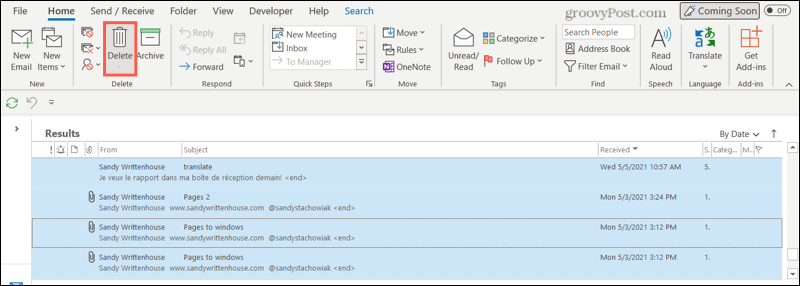
要清除過濾器並返回收件箱的正常視圖,請單擊位於顯示過濾器數據的搜索框 右側的X 圖標。

使用排序按日期查找和刪除電子郵件
按日期查找電子郵件的另一種方法是使用Outlook 中的排序功能。您可以使用 Outlook 中的此功能按日期刪除電子郵件,方法是首先將它們排列在易於查看的列表中。
為此,請單擊收件箱中的Received列標題,或使用收件箱右上角的排序框選擇By Date。然後,您會看到您的電子郵件按最先列出的最新電子郵件排序。

如果您想首先查看最舊的,請再次單擊Received列標題,使箭頭指向上而不是下。

您還將看到按今天、昨天、上週、上個月等分組的電子郵件。
要選擇要刪除的郵件範圍,請單擊第一封電子郵件,按住Shift 鍵,然後單擊要選擇的範圍內的最後一封電子郵件。從那裡,右鍵單擊並選擇刪除或單擊主頁選項卡上的刪除。
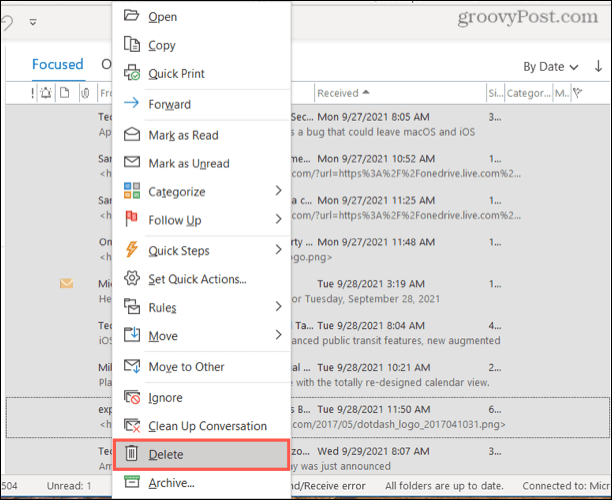
同樣,如果您願意,您可以在快捷菜單或主頁選項卡上選擇存檔而不是刪除。這將隱藏電子郵件,但不會完全刪除它們。
僅查找和刪除舊項目
如果您想清除收件箱中的舊電子郵件,可以使用 Outlook中的郵箱清理工具快速完成工作。
為此,請單擊Outlook 菜單中的文件,然後按Info。在右側,單擊工具 > 郵箱 清理。

在郵箱清理菜單的第二部分,標記查找早於的項目並輸入天數。單擊查找 以搜索您的收件箱。
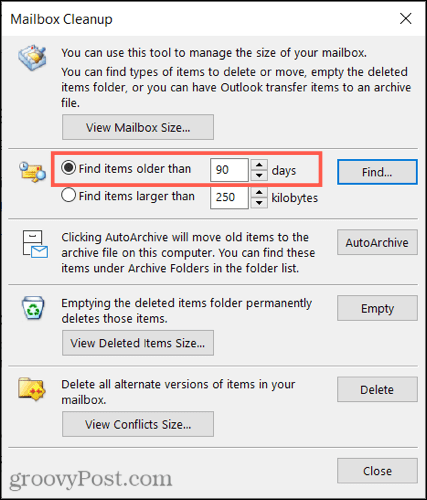
然後,您將收到該郵箱中所有匹配項目的結果,而不僅僅是電子郵件。您可以一次刪除一個項目或如上所述選擇它們。右鍵單擊並選擇刪除以刪除它們。
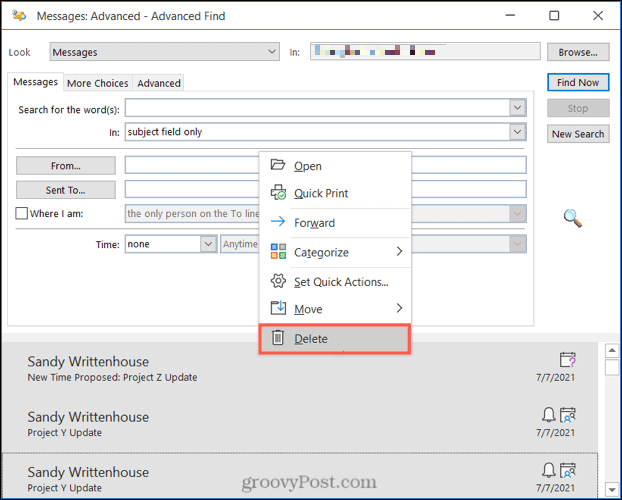
或者,您可以右鍵單擊,選擇移動,然後將它們發送到您的存檔。
僅查找和存檔舊項目
如果您喜歡 Outlook 處理舊項目的想法,但您更願意存檔而不是刪除它們, Outlook 提供了一個可以為您完成此任務的清理工具。
要開始,請按菜單中的File,然後按Info。在右���,單擊工具>清理舊項目。

然後,您可以選擇一個特定的郵箱(如果您有多個),選擇要在其中搜索的各種文件夾,並使用標記為存檔項目早於.
單擊“確定”將這些電子郵件隱藏到您的隱藏存檔中。
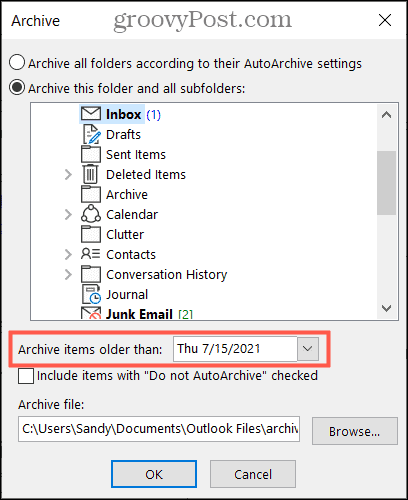
在 Outlook 中按日期靈活查找和刪除
正如我們在這裡所展示的,使用 Outlook 按日期刪除電子郵件很容易。無論您的偏好是什麼,Outlook 都會為您提供完成工作所需的工具和靈活性。您可以使用上述步驟查找特定日期或時間段(例如一個月)的電子郵件,然後將其刪除或存檔。
如果您在搜索電子郵件時遇到問題,您可能需要重建 Outlook 搜索索引以嘗試解決問題。
為了解決 Windows 10 更新錯誤 0x80244022,請參考有效的解決方案,例如運行疑難解答、檢查網絡設定等。
唯一比觀看 Disney+ 更好的是和朋友一起觀看。通過本指南了解如何在 Discord 上流式傳輸 Disney+。
閱讀完整指南以了解如何解決 Windows 10 和 11 上的 Hamachi 無法獲取適配器配置錯誤,解決方案包括更新驅動程序、防火牆設置等
了解修復 REGISTRY_ERROR 藍屏錯誤 (0x00000051) 的有效方法,解決 Windows 系統中遇到的註冊表錯誤。
在 Roku 上調整聲音比使用遙控器向上或向下移動更多。以下是如何在 Roku 上更改音量的完整指南。
在 Roblox 中被禁止或踢出遊戲的錯誤代碼 267,按照以下簡單解決方案輕鬆解決...
面對 Rust 在啟動或加載時不斷崩潰,然後按照給出的修復並輕鬆停止 Rust 崩潰問題...
如果在 Windows 10 中遇到 Driver WudfRd failed to load 錯誤,事件 ID 為 219,請遵循此處給出的修復並有效解決錯誤 219。
發現修復此處給出的 Windows 10 和 11 上的未知軟件異常 (0xe0434352) 錯誤的可能解決方案
想知道如何修復 GTA 5 中的腳本掛鉤 V 嚴重錯誤,然後按照更新腳本掛鉤應用程序等修復,重新安裝 GTA 5 和其他




![如何修復 Roblox 錯誤代碼 267 [7 簡單修復] 如何修復 Roblox 錯誤代碼 267 [7 簡單修復]](https://luckytemplates.com/resources1/images2/image-6174-0408150822616.png)
![[已解決] 如何解決 Rust 不斷崩潰的問題? [已解決] 如何解決 Rust 不斷崩潰的問題?](https://luckytemplates.com/resources1/images2/image-6970-0408150808350.png)
![[已修復] 驅動程序 WudfRd 在 Windows 10 中無法加載錯誤 219 [已修復] 驅動程序 WudfRd 在 Windows 10 中無法加載錯誤 219](https://luckytemplates.com/resources1/images2/image-6470-0408150512313.jpg)

![[已解決] Grand Theft Auto V 中的“Script Hook V 嚴重錯誤” [已解決] Grand Theft Auto V 中的“Script Hook V 嚴重錯誤”](https://luckytemplates.com/resources1/images2/image-225-0408151048736.png)